1. 시작
일을 하다보면 종종 2장을 이어붙인 pdf를 볼 수 있습니다. 보는 것도 불편하지만 아무 생각 없이 출력했을 때 원하던 크기로 나오지 않아 짜증날 때가 많지요. 그런데 이런 pdf를 1장짜리로 바꿔주는 기능은 잘 찾아보기가 어렵습니다.
그런 고통을 겪는 분들을 위해 A-PDF Page Cut을 소개합니다. 말그대로 PDF의 페이지를 잘라주는 프로그램인데 Freemium방식으로 과금하는지라 무료버전의 경우 파일의 첫페이지에 워터마크가 박힙니다. 그러나 모든 페이지도 아니고 그 정도 흠은 약과겠죠? 한번 깔아서 사용해봅시다.
2. 설치와 실행
설치는 다음 링크로 들어가면 바로 다운받을 수가 있습니다. http://www.a-pdf.com/page-cut/download.htm
Downloading A-PDF Page Cut... [A-PDF.com]
Thank your for your downloading ... Instructions In the File Download dialog box, do one of the following: To start the installation immediately, click Open or Run this program from its current location. To copy the download to your computer for installati
www.a-pdf.com
가서 후딱 다운받고 바로 실행하면 다음과 같은 화면이 나옵니다.

신경 하나도 안쓰고 바로 오른쪽 하단에 Try를 눌러줍시다. 그럼 다음과 같이 프로그램이 실행됩니다.

이제 파일을 불러올 건데요. 저같은 경우는 테스트 파일로 이번 대통령의 인수위 역할을 했던 국정기획자문위원회의 백서를 가져와봤습니다.



잘 불러와졌다면 위와 같이 나올 겁니다. 이제 다음 사진의 빨간 체크박스 안의 버튼을 눌러줍시다. 이 버튼은 Add a vertical line이라는 버튼으로 페이지의 세로 절제선을 표시할 수 있습니다.

누르고 나면 다음과 같이 이미지가 바뀔 겁니다. 이제 곧 끝이 납니다.
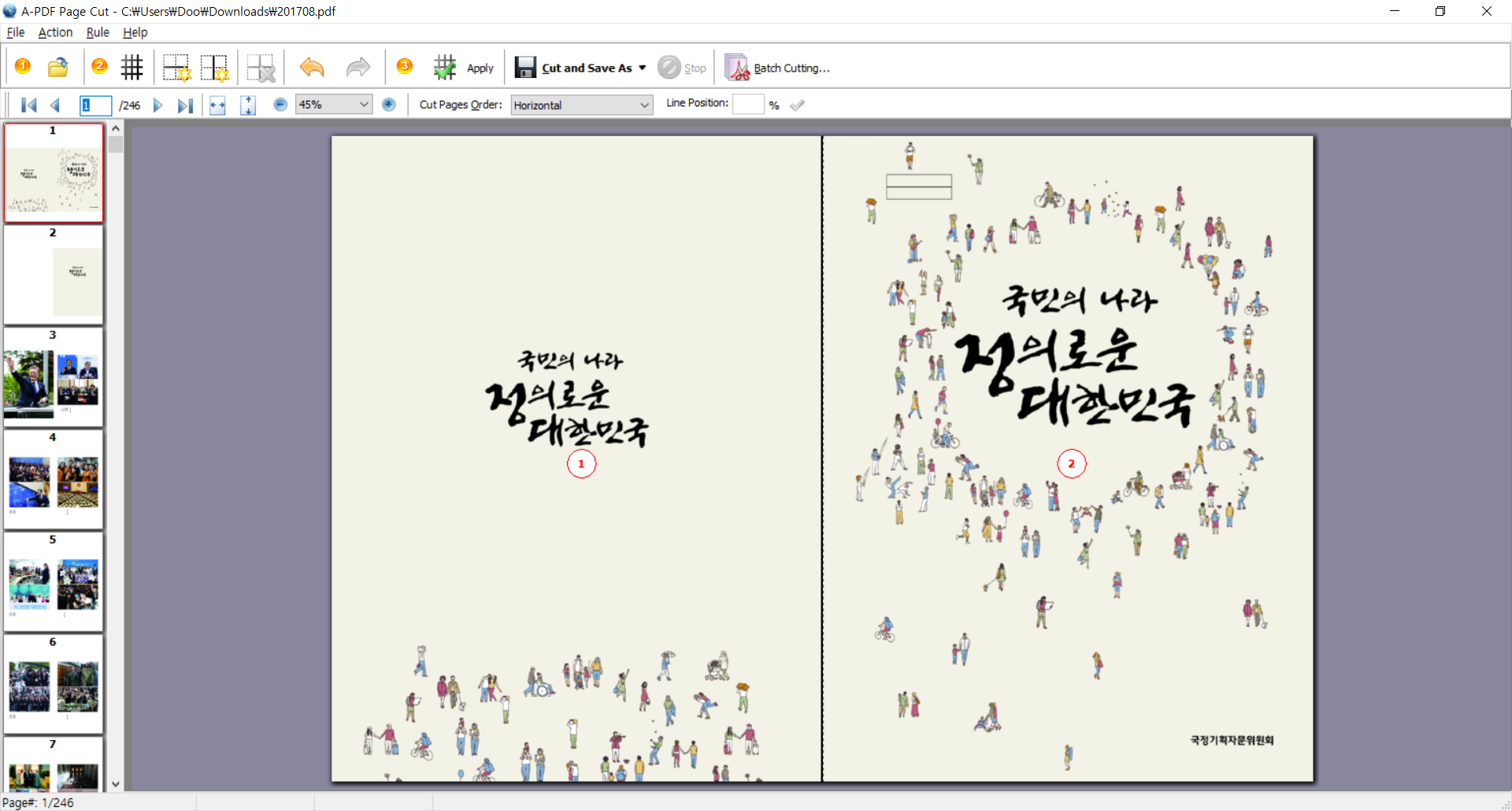
이제 빨간 박스로 표시된 Apply button을 눌러줍시다.
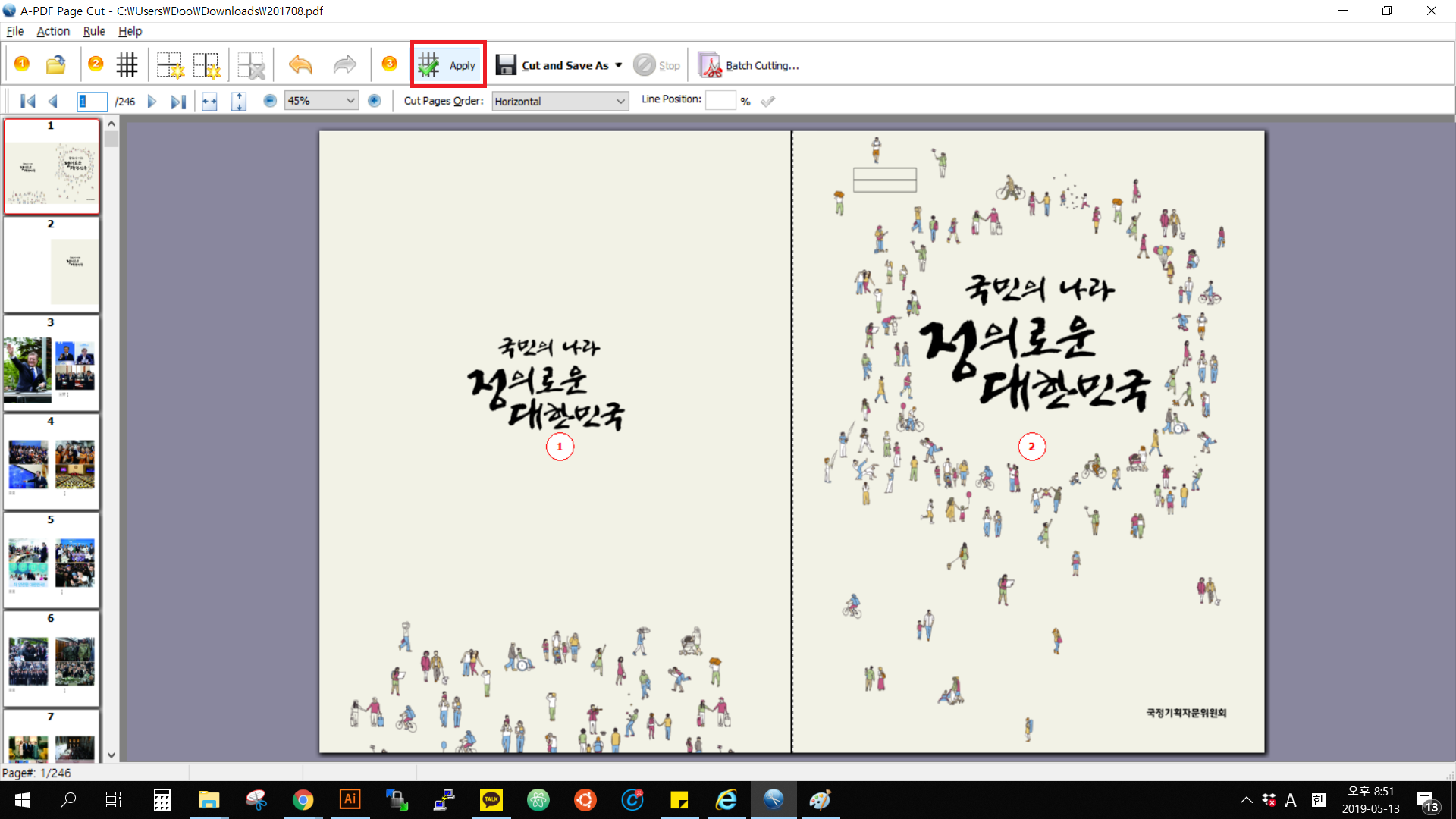
누르면 다음과 같은 창이 뜰텐데요. 우리는 모든 페이지를 다 자를 거니깐 옵션을 그대로 두면 됩니다. 혹시나 다르게 작업하실 분들은 다른 옵션으로 바꿔보세요! 바로 Apply Now

그럼 이제 다른 페이지에도 절제선이 생겼습니다. 빨간박스로 표시된 Cut and Save As를 눌러줍시다.

누르고 나면 어디에 저장시킬지 묻는 창이 뜨는데, 원하시는 곳에 저장하시면 됩니다. 그리고 약간의 시간이 지나면 다음과 같이 작업했던 파일을 열지 묻는 창이 뜹니다. 한번 열어볼게요.

파일을 열면 원래 2페이지가 이어져있던 pdf 파일이 반으로 이쁘게 잘려있을 겁니다. 이런 기능 어디있나 찾겠다고 꽤 많은 시간을 허비하고 스트레스 받았었던 저를 본받지 마시고, 여러분은 편하고 상쾌하게 일하시길 기원합니다.
읽어주셔서 감사합니다.
'기타' 카테고리의 다른 글
| 안드로이드 주소록(vcf)를 엑셀 파일(xls)로 변환하기 (8) | 2020.01.10 |
|---|---|
| 페이스북에서 영상 다운로드 받는 법! (0) | 2018.05.06 |